
Kaip Perkelti Nuotraukas Iš IPhone į MacBook?
Technologijų pažanga nepaprastai pakeitė mūsų kasdienį gyvenimą, ypač kai kalbame apie išmaniųjų telefonų naudojimą. Šiandienos išmanieji telefonai suteikia galimybę fotografuoti aukštos kokybės nuotraukas, kurios atrodo lyg būtų užfiksuotos profesionalios kameros. Tačiau, kaip dažnai nutinka, daug nuotraukų surenka nemažai vietos telefone, todėl atsiranda poreikis jas perkelti į kitus įrenginius. Vienas iš dažniausiai naudojamų metodų yra nuotraukų perkėlimas iš iPhone į MacBook, kas ne tik padeda atlaisvinti telefono atmintį, bet ir užtikrina, kad jūsų brangūs atsiminimai būtų saugiai saugomi ir lengvai pasiekiami. Šis procesas yra paprastas ir nereikalauja gilių technologinių žinių.
Šiame straipsnyje apžvelgsime kelis būdus, kurie leis greitai ir efektyviai perkelti nuotraukas iš iPhone į MacBook. Tai padės jums ne tik sutaupyti vietos telefone, bet ir susisteminti savo nuotraukų archyvą kompiuteryje. Nesvarbu, ar esate patyręs technologijų žinovas, ar naujokas, esame įsitikinę, kad mūsų pateikti patarimai ir žingsniai jums bus naudingi.
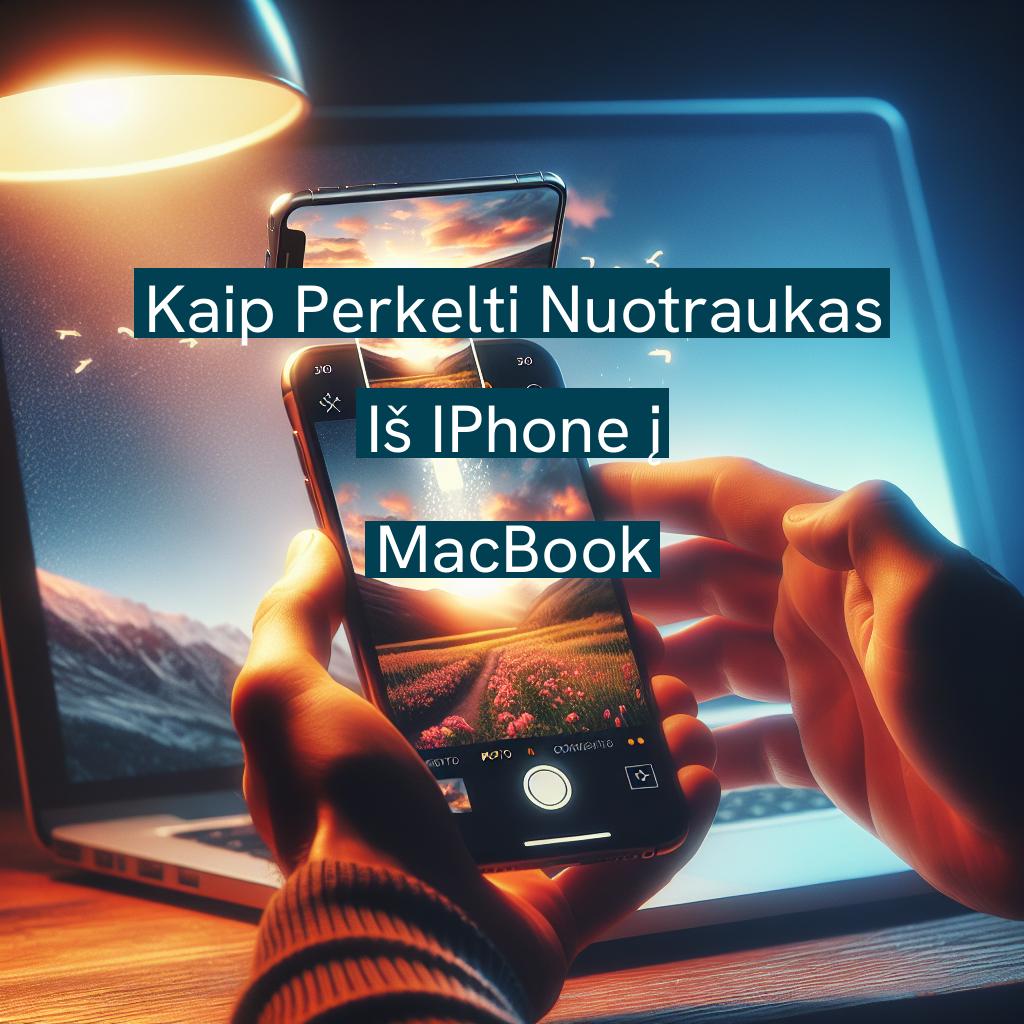
Kaip Perkelti Nuotraukas iš iPhone į MacBook
Šiuolaikiniame pasaulyje fotografuoti ir dalintis nuotraukomis tapo kasdienybe. Turint iPhone ir MacBook, dažnai susiduriama su poreikiu perkelti nuotraukas iš telefono į kompiuterį. Yra keli būdai, kaip tai galima padaryti. Kiekvienas metodas turi savo privalumų ir trūkumų, todėl svarbu pasirinkti jums patogiausią ir tinkamiausią variantą.
-
Naudojant iCloud
yra Apple debesų saugyklos paslauga, puikiai tinkanti automatiškai sinchronizuoti visus jūsų įrenginius. Tai reiškia, kad kartą įkėlus nuotrauką į iCloud, ji bus pasiekiama ir jūsų MacBook. Patogu naudoti, jei turite didelį nuotraukų kiekĮ, tačiau būtina turėti pakankamą iCloud talpą. Pirmieji 5 GB yra nemokami, o didesnė talpa reikalauja mėnesinės prenumeratos.
-
Naudojant AirDrop
AirDrop yra belaidis duomenų perdavimo būdas, kurį sukūrė Apple. Tai greitas ir efektyvus būdas perkelti nuotraukas tarp Apple įrenginių: tiek iPhone, tiek MacBook. Jums nereikės kabelių ar interneto ryšio, tačiau AirDrop veikia tik artimo atstumo ribose ir kai įrenginiai yra vienas šalia kito.
-
Naudojant USB kabelį
Vienas iš tradicinių būdų yra nuotraukų perkėlimas naudojant USB kabelį. Tai labai efektyvus metodas, jei turite perkelti didelius nuotraukų kiekius. Įjunkite USB kabelį į iPhone ir MacBook, tada per “Photos” ar “Image Capture” programas įkelkite nuotraukas į norimą vietą kompiuteryje. Šis būdas užtikrina stabilų ir greitą perkėlimą, tačiau jums reikės nešiotis USB kabelį.

Kaip perkelti nuotraukas iš iPhone į MacBook: išsamūs patarimai ir instrukcijos
Technologijų pasaulyje neretai kyla klausimas – kaip paprastai ir efektyviai perkelti nuotraukas iš iPhone į MacBook? Tai gali būti svarbu, jei norite saugoti, redaguoti ar dalintis brangiausiomis akimirkomis didesniame ekrane ar su draugais bei šeima. Šiame straipsnyje peržvelgsime tris pagrindinius būdus, kaip tai padaryti: naudojant iCloud, AirDrop ir USB kabelį.
Naudojant iCloud
iCloud – tai puiki priemonė tiems, kurie nori turėti savo nuotraukų kopijas debesyje ir turėti galimybę pasiekti jas bet kuriuo metu iš įvairių įrenginių. Štai kaip galite jas perkelti:
- Įsitikinkite, kad jūsų iPhone yra prijungtas prie Wi-Fi tinklo.
- Eikite į Nustatymai > [Jūsų vardas] > iCloud > Nuotraukos ir įjunkite iCloud nuotraukos.
- Atlikite tą patį su savo MacBook: Eikite į Apple meniu > Sistemos nuostatos > Apple ID. Pasirinkite iCloud, pažymėkite Nuotraukos.
- Atidarykite Photos aplikaciją savo MacBook ir laukite, kol nuotraukos sinchronizuosis.
Naudojant AirDrop
AirDrop yra greitas ir paprastas būdas perkelti nuotraukas, jei įrenginiai yra šalia:
- Įsitikinkite, kad tiek jūsų iPhone, tiek MacBook yra prijungti prie Wi-Fi ir Bluetooth.
- Įjunkite AirDrop. iPhone eikite į Valdymo centrą ir laikykite paspaudus AirDrop. Pasirinkite Visi.
- MacBook pasirinkite Finder, kairėje pusėje spustelkite AirDrop.
- Atidarykite Photos aplikaciją iPhone, pasirinkite nuotraukas, kurias norite perduoti, paspauskite Pasidalinti ir pasirinkite savo MacBook.
Naudojant USB kabelį
Jei jums reikia patikimo būdo be interneto ryšio, USB kabelis – patikimas sprendimas:
- Prijunkite iPhone prie MacBook naudojant USB kabelį.
- MacBook automatiškai turėtų atidaryti nuotraukų importavimo langą, jei ne, atidarykite Photos aplikaciją.
- Pasirinkite nuotraukas, kurias norite eksportuoti, ir spustelėkite Importuoti pasirinktą(ąs) arba Importuoti visus naujus elementus.
Visi šie būdai yra patikimi ir leidžia efektyviai valdyti jūsų skaitmeninį turinį, saugodami ir dalindamiesi svarbiais gyvenimo momentais lengvai ir patogiai.

Kaip greitai ir paprastai perkelti nuotraukas iš iPhone į MacBook
Šiuolaikiniai išmanieji telefonai tapo neatskiriama mūsų kasdienybės dalimi, o vienas iš dažniausiai naudojamų jų privalumų yra gebėjimas fotografuoti. iPhone telefonai garsi savo aukštos kokybės fotoaparatais, tačiau nuotraukų kiekio didinant daugėja ir užimtos vietos telefono atmintyje. Tam, kad optimizuotumėte savo įrenginio našumą ir saugotumėte atsargines kopijas, auksinė taisyklė yra reguliariai perkelti savo nuotraukas į kitą įrenginį. Šiame straipsnyje aptarsime, kaip greitai ir efektyviai perkelti nuotraukas iš iPhone į MacBook, taip padidindami laisvą vietą telefone ir užtikrindami prisiminimų saugumą.
Nuotraukų perkėlimo būdai
Yra keletas būdų, kaip perkelti nuotraukas iš iPhone į MacBook, ir kiekvienas metodas turi savo privalumus:
- Airdrop: Airdrop yra greitas ir patogus būdas perkelti nuotraukas tarp Apple įrenginių. Tiesiog įsitikinkite, kad abu įrenginiai yra artimuose atstumuose ir įjungti Wi-Fi bei Bluetooth. Pasirinkite nuotraukas savo iPhone nuotraukų galerijoje, paspauskite bendrinimo mygtuką ir pasirinkite Airdrop parinktį ir atvestą MacBook pavadinimą.
- iCloud nuotraukų biblioteka: iCloud nuotraukų biblioteka automatiškai sinchronizuoja nuotraukas tarp jūsų iPhone ir MacBook. Norėdami tai nustatyti, įsitikinkite, kad abu įrenginiai naudoja tą pačią Apple ID ir įjungta iCloud nuotraukų funkcija. Jūsų nuotraukos bus pasiekiamos bet kuriame įrenginyje, kuriame jūs naudojate iCloud.
- USB kabelis: Klasikinis būdas, naudojant USB kabelį, leidžia tiesiogiai perkelti nuotraukas į MacBook naudojant „Photos“ programą. Tiesiog prijunkite savo iPhone prie MacBook, atidarykite nuotraukų programą, pasirinkite importą ir pažymėkite norimas perkelti nuotraukas. Tai paprastas ir patikimas metodas.
Atsarginių kopijų svarba
Nepamirškite, kad be nuotraukų perkėlimo, svarbu užtikrinti, jog jūsų nuotraukos yra saugiai atsarginiuose kopijose. Tai leis jums jaustis ramiai, žinant, kad netyčia praradus telefoną ar susidūrus su techniniais nesklandumais, jūsų prisiminimai liks išsaugoti. Galite sukurti atsargines kopijas naudodamiesi iCloud, Time Machine arba kitais išoriniais kietosios diskų įrenginiais pagal jūsų poreikius.
Dabar jūs turite aiškų supratimą apie tai, kaip greitai ir efektyviai perkelti nuotraukas iš iPhone į MacBook. Kiekvienas iš šių metodų turi savo privalumų ir gali būti pritaikytas atsižvelgiant į jūsų poreikius.














